はじめに
前回は、「Amazon EC2」をより実践的に扱うためのオプションや、GUIで簡単に操作できるツールの利用手順を紹介しました。
今回は、「Amazon EC2」のインスタンスを停止してもデータが失われないストレージオプションである「Amazon Elastic Block Store(EBS)」の使い方や活用方法を紹介し、「Amazon EC2」を取り巻くデータバックアップ方法を紹介していきます。
前提条件
今回も前回同様「Amazon EC2 Command-Line Tools」を利用した方法を紹介していきます。作業前提として、基本的なセットアップが終了し、「Amazon EC2」インスタンス(仮想マシン)は起動しているものとします。セットアップや「Amazon EC2」でのインスタンス起動については、前回までの記事を参考にしてください。
今までの記事
インスタンスを停止してもディスク内容が消滅しない「Amazon EBS」
これまでの記事で、「Amazon EC2」で稼動するインスタンスは停止させるとディスクの内容が消滅してしまうことは何度か紹介してきました。ディスク内容を保存する方法として、前回の記事では、Amazon EC2のディスクの内容をOSイメージとして取得する方法を紹介しました。
ただし、「Amazon EC2」のインスタンスには、ディスクパーティションが2つ(約10GBと約150GB)存在しますが、上記の方法では1つのパーティション(約10GB)のみしかイメージとして取得できません。つまり、このままでは、もう1つのパーティション(約150GB)の方はバックアップできていないことになります。
通常の使い方を想定すると、アプリケーションデータ等はディスク容量が大きなパーティションに設置することになると思うので、このままでは障害が発生した際のディスク内容保持に不安が残ります。
そこで、今回紹介するのが「Amazon EBS」(Elastic Block Store)です。
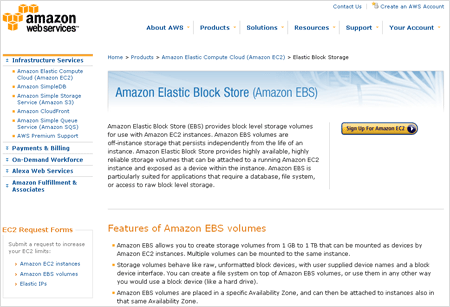
「Amazon EBS」は、「Amazon EC2」から利用できる仮想ストレージオプションです。簡単に言えば、「Amazon EC2」で稼動させるインスタンスに接続することのできる“外付けディスク”のようなものです。
このストレージオプションは、「Amazon EC2」のインスタンス上で稼動するOSからはデバイスとして確認することができ、直接アクセスすることが可能です。そして、「Amazon EC2」のインスタンスを停止させても、「Amazon EBS」のストレージは、ディスク内容が消滅しません。つまり、「Amazon EC2」のインスタンスで使用するデータを、この「Amazon EBS」のストレージに書き込むような作りにしておけば、通常のサーバとほぼ同じような使い方をすることも可能です。
ちなみに、「Amazon Web Services」のストレージサービスと言えば、第2回で紹介した「Amazon S3」ですが、どこからでもHTTP経由でアクセス可能な「Amazon S3」のストレージとは性質が異なり、「Amazon EBS」はOSから直接ボリュームをフォーマットしてマウントし、利用する形態となります。
なお、この「Amazon EBS」では、1GB~1TBまで1GB単位で仮想ディスクを生成することが可能です。通常利用の他にも、RAID0のように複数のボリュームを束ねて(ストライピング)使うことで高いI/Oパフォーマンスを実現させる使い方ができます。また、EBSボリュームのスナップショットを「Amazon S3」のストレージ上に保存させるようなAPIも公開されています。
利用料金は「Amazon Web Services」の他サービス同様、1GBあたり$0.10の従量課金制となっています。また、この他、100万I/Oリクエストごとに別途$0.10が必要となります。
では、この「Amazon EBS」の利用方法について説明していきます。











































